相信已经很少有人用光驱来安装操作系统了,把U盘或移动硬盘制作成系统安装启动盘即可进行操作系统安装。MS酋长之前已经陆续介绍了大量的Win10系统U盘安装盘制作工具,包括:微软官方的......
Win10关闭自动播放和选择自动播放默认设置(默认操作)
当我们把U盘、移动硬盘、存储卡等设备插入到Win10电脑时,默认情况下会自动播放,这有时并不是我们所需要的操作,并且自动播放还极易感染感染传播病毒,所以MS酋长建议你最好关闭Win10的自动播放功能。即使不关闭,也可以设置一下自动播放默认设置,例如弹出询问窗口,让你选择如何操作。下面MS酋长就来分享一下Win10关闭自动播放和设置自动播放默认设置的方法:
进入Win10“电脑设置”(如何打开Win10“电脑设置”),选择“电脑和设备”,继续选择“自动播放”,“自动播放”设置界面如图:
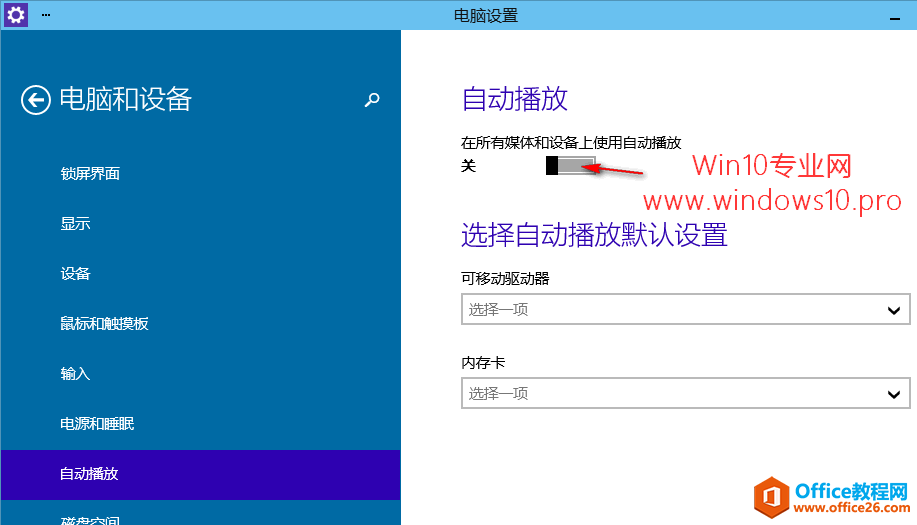
Windows10默认开启了“自动播放”,你只需点击设置开关把它设置为“关”即可。这样就关闭了Win10的自动播放功能。
如果你不想关闭,那么可以在下面设置一下自动播放默认设置。“可移动驱动器”的设置选项如图:

选择你想要的操作即可。
“内存卡”的设置选项如图:

因为内存卡通常会存储视频、照片等,所以多媒体播放选项要多一些。选择你想要的操作即可。如果一时不知道选哪个操作为好,那么可以选择“每次都询问”,到时候再选择具体的操作,起码这样可以避免病毒程序自动运行。以后再插入内存卡时就会显示通知,提示“点击选择要对内存卡执行的操作”。如图:
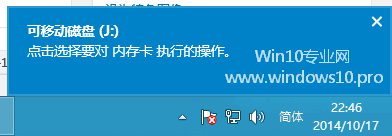
点击该提示框即可弹出“选择要对内存卡执行的操作”询问窗口。如图:
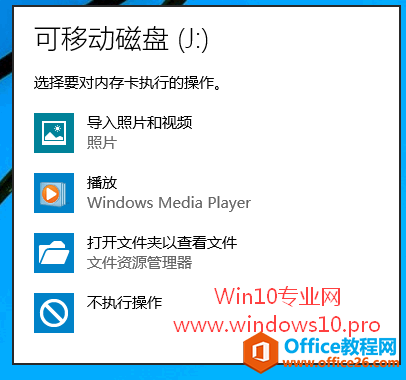
标签: Win10关闭自动播放
相关文章
- 详细阅读
-
如何为Win10家庭版开启组策略编辑器功能详细阅读

经常访问Win10专业网的朋友在看到需要编辑组策略的文章时,会发现,每一个教程都提供了两种方法:方法一是配置组策略;方法二是修改注册表。而两种方法的效果则是相同的。之所以这样,......
2022-04-19 316 组策略编辑器
-
Win10下如何使用DISM命令修复Windows映像详细阅读

DISM工具是一个部署映像服务和管理工具,已经陆续分享了一些DISM工具应用技巧。实际上使用DISM工具还可以修复损坏的Windows映像,下面我们来看一下微软官方的使用DISM工具修复Windows映像教程:......
2022-04-19 55 DISM命令 修复Windows映像
- 详细阅读
- 详细阅读



